win11怎么取消开机密码 win11取消开机密码教程
win11怎么取消开机密码?联想、戴尔等笔记本以及电脑都可以设置开机密码,很多小伙伴不想要输入开机密码和锁屏密码,所以今天小编就来为大家具体讲一讲win11取消开机密码教程,有感兴趣的小伙伴快来看一看吧。

点击进入:win11系统
win11怎么取消开机密码
1、点击“开始”按钮,然后点击“设置”功能;
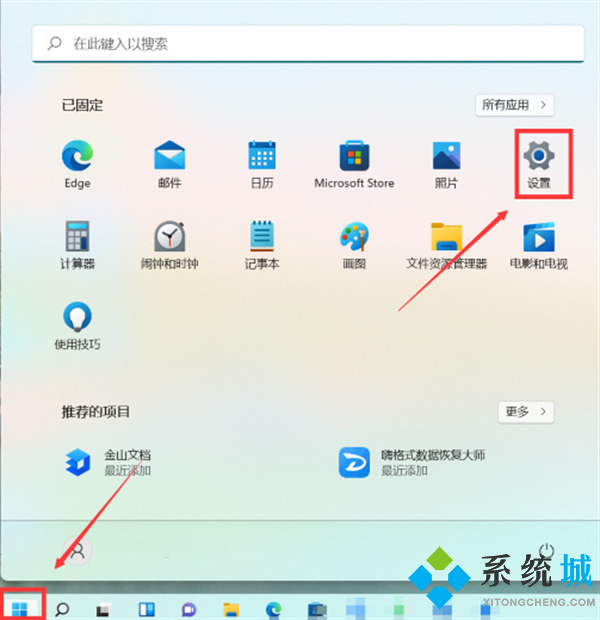
2、在左侧栏中点击“账户”,然后点击右边的“登录选项”;
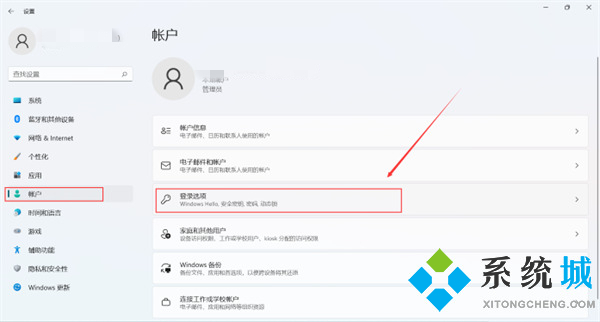
3、在登录选项中点击“密码”-“更改”;
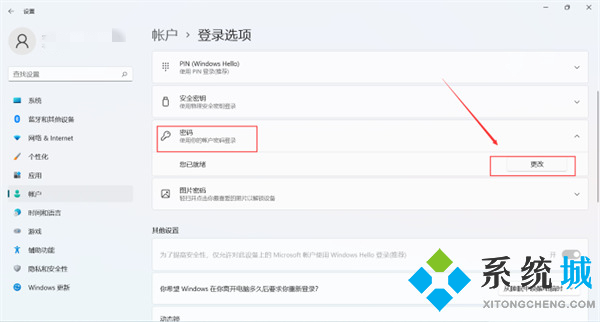
4、在更改密码页面中输入“当前密码”点击下一页;
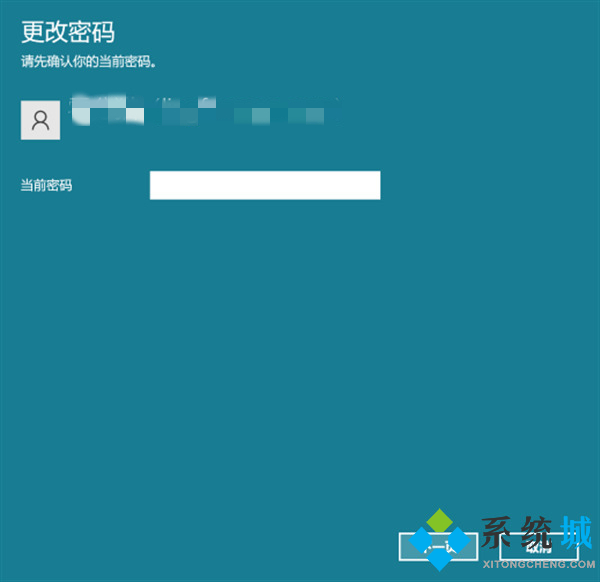
5、在新密码页面,不用输入新密码,点击“下一页”;
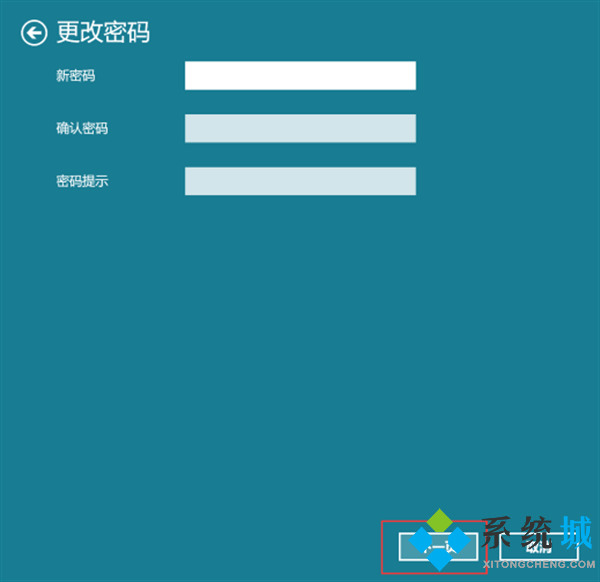
6、进入本地账户页面内,点击“完成”即可。
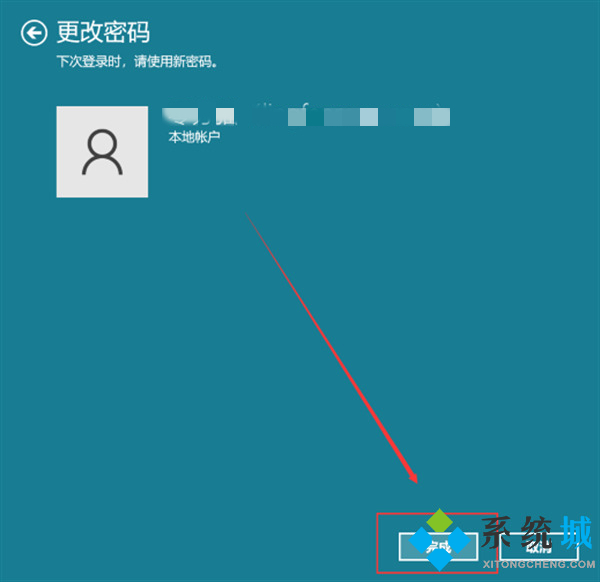
以上就是小编为大家带来的win11怎么取消开机密码的具体操作,希望可以帮到大家。
我告诉你msdn版权声明:以上内容作者已申请原创保护,未经允许不得转载,侵权必究!授权事宜、对本内容有异议或投诉,敬请联系网站管理员,我们将尽快回复您,谢谢合作!










